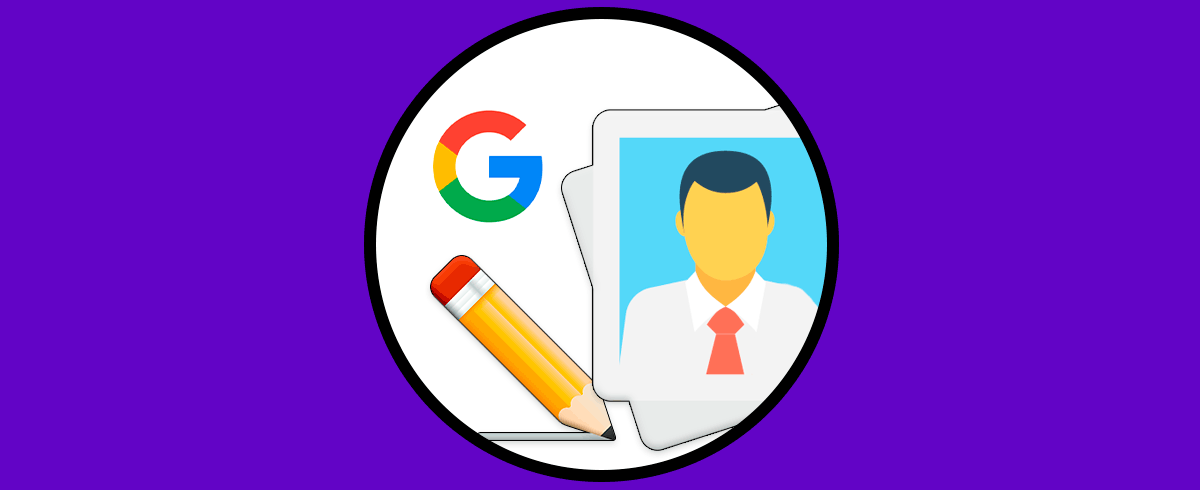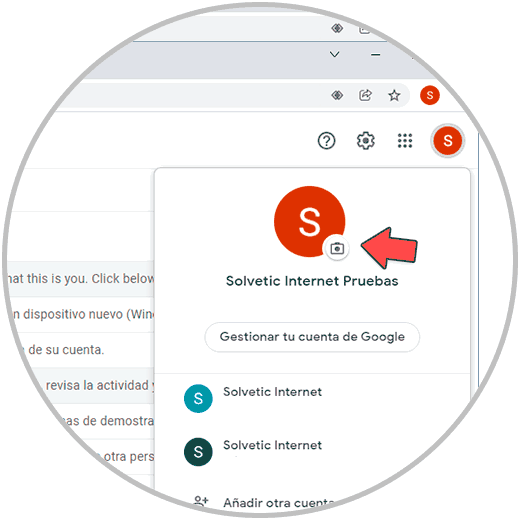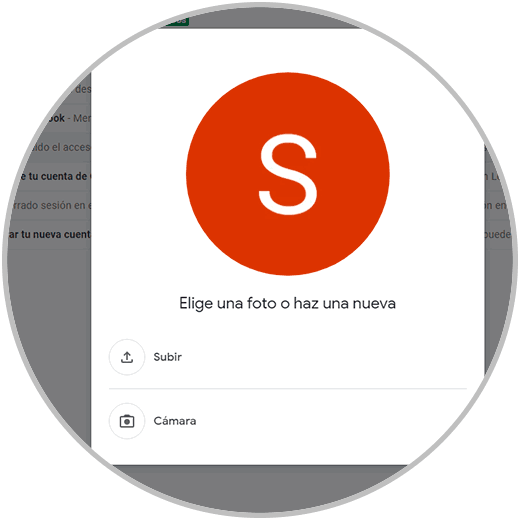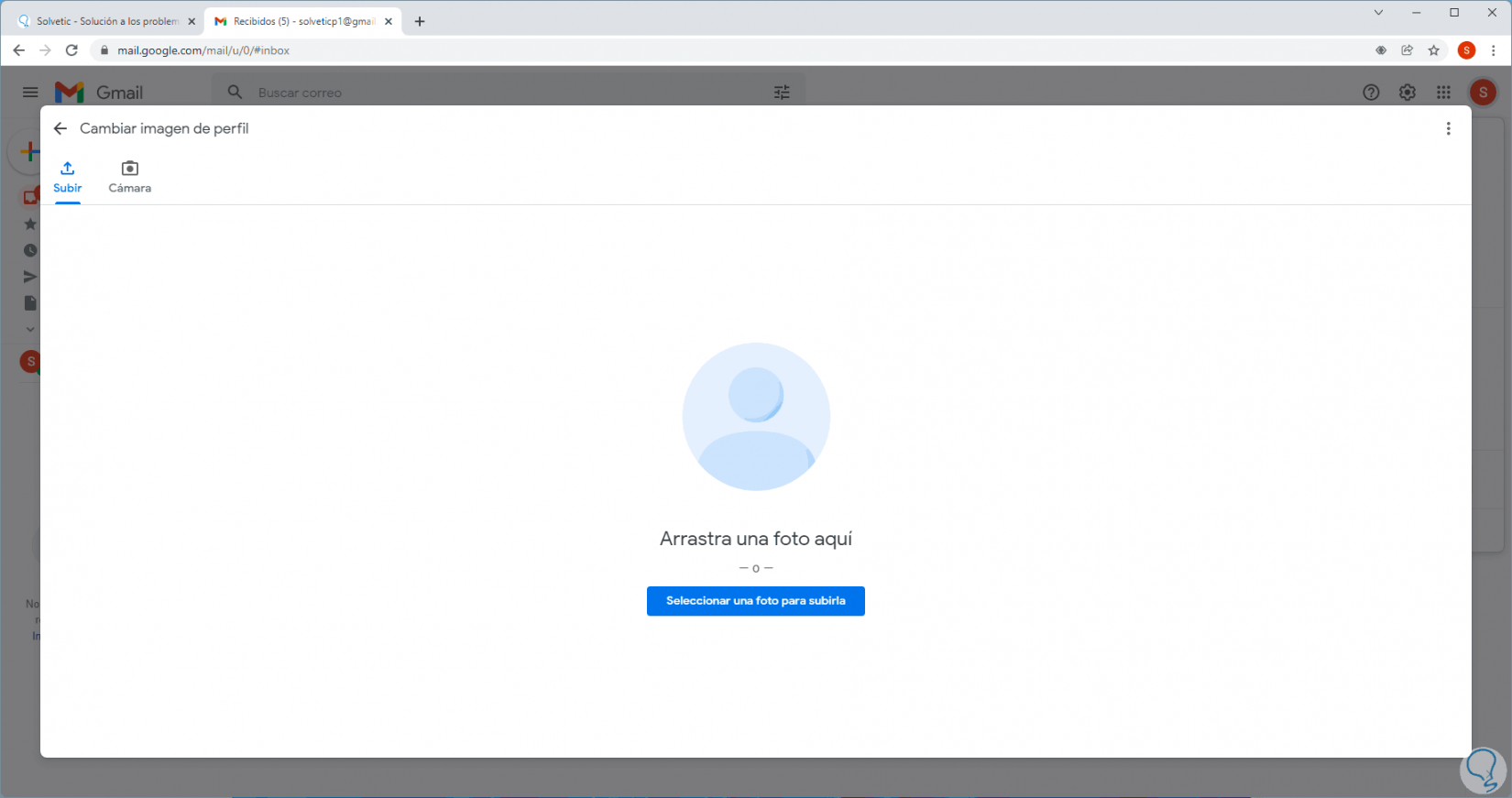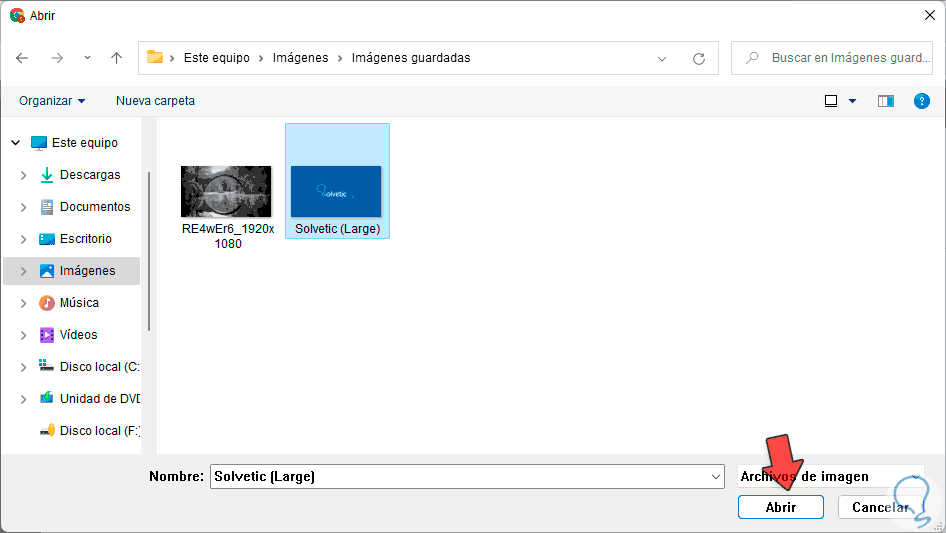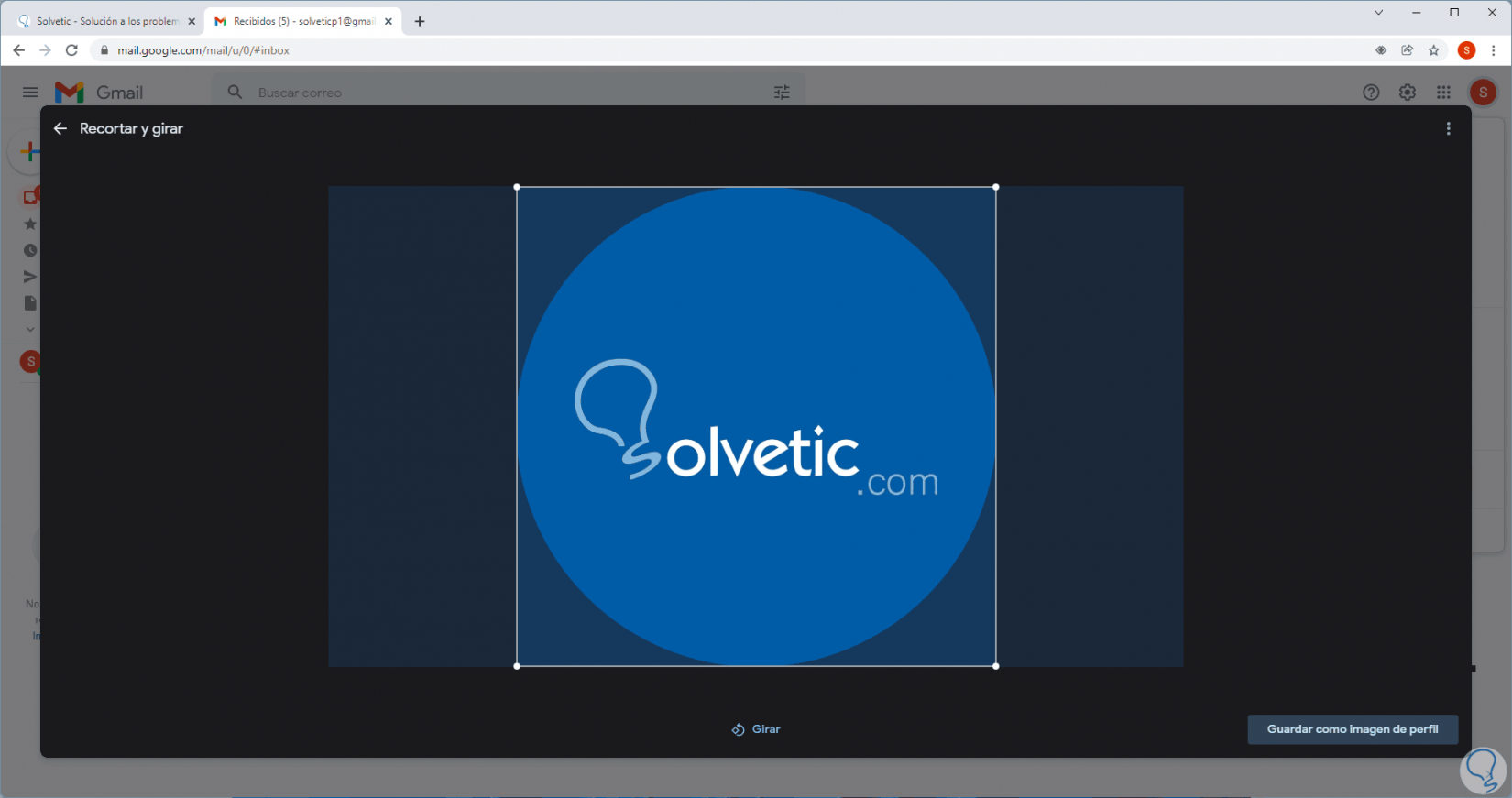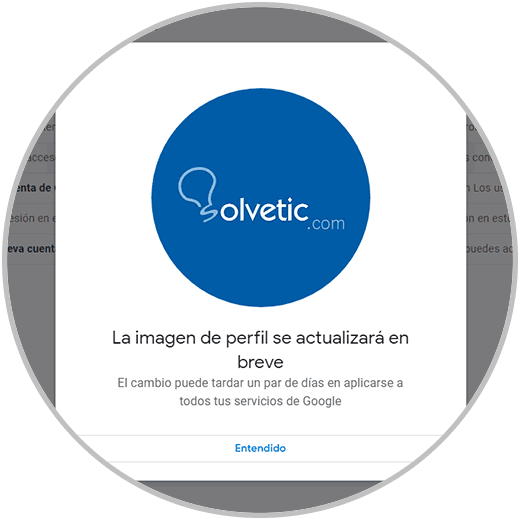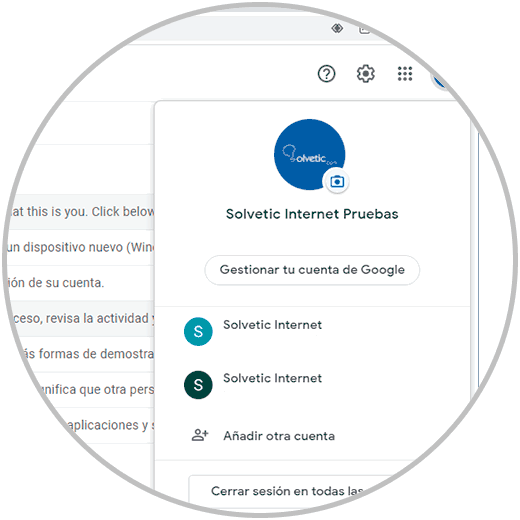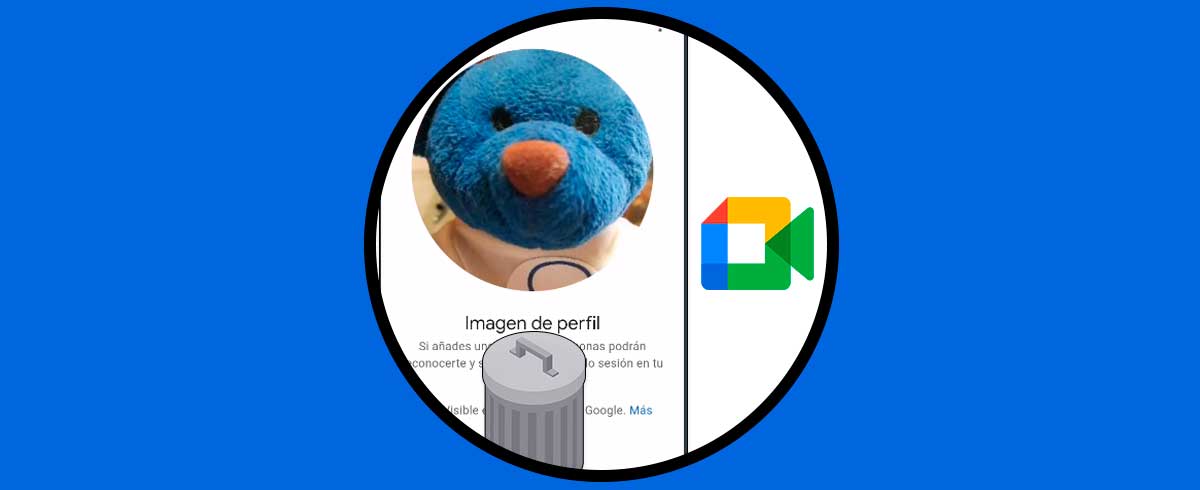Tener una cuenta de Google en teléfonos Android es prácticamente una cosa esencial ya que la necesitaremos para poder acceder a los diferentes servicios. Dentro de nuestra cuenta tendremos diferente información asociada que además debemos proteger, pero también contamos con la opción de crear perfiles individuales
Cuando creamos nuestra cuenta en Gmail se vinculan todos los servicios de Google que son gratuitos a esa cuenta y como tal es posible realizar algunas tareas sobre la cuenta a nivel de personalización y cambiar la imagen de perfil es una de ellas, esto con el fin de que nuestra cuenta sea única desde la imagen, en este tutorial aprenderemos a cambiar esa imagen de perfil en Google.
Cómo cambiar imagen de perfil Google
Abrimos Gmail, damos clic en el icono de perfil y luego damos clic en el icono de cámara al lado del nombre:
Será desplegado lo siguiente. Damos clic en "Añadir imagen de perfil"
En este caso que no contamos con una imagen, en caso de tener ya una establecida debemos dar clic en “Cambiar”, luego veremos lo siguiente:
Damos clic en "Subir" y se desplegara lo siguiente:
Damos clic en "Seleccionar una foto para subirla" y en la ventana emergente seleccionamos la imagen a usar:
Damos clic en Abrir para añadir esa imagen:
Ajustamos las dimensiones de la imagen si es necesario y damos clic en "Guardar como imagen de perfil" para completar el proceso:
Damos clic en “Entendido” para finalizar el proceso, la imagen será establecida en el perfil de Google:
Así de sencillo es cambiar la imagen de perfil de Google.